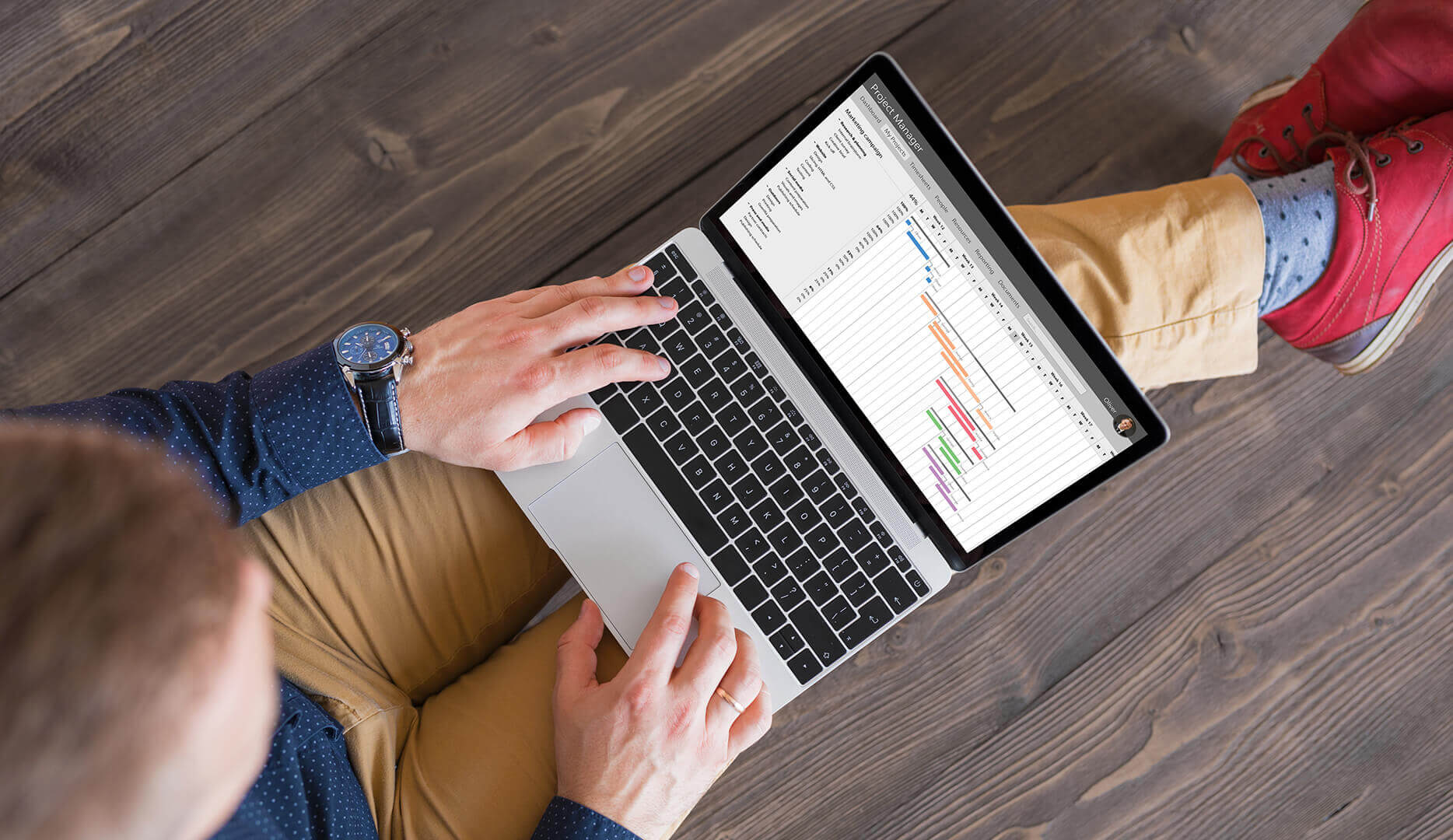វិធីបញ្ឈប់ការបម្រុងទុក WhatsApp (សម្រាប់អ្នកប្រើប្រាស់ iPhone និង Android)

មុខងារបម្រុងទុកដោយស្វ័យប្រវត្តិរបស់ WhatsApp អាចមានភាពងាយស្រួលសម្រាប់អ្នកប្រើប្រាស់ភាគច្រើន ដែលអនុញ្ញាតឱ្យទិន្នន័យត្រូវបានរក្សាទុក និងរក្សាទុកដោយមិនចាំបាច់ធ្វើវាដោយដៃ។ ទោះយ៉ាងណាក៏ដោយ ប្រហែលជាមានកាលៈទេសៈដែលអ្នកចង់ឱ្យវាឈប់។ ប្រហែលជាអ្នកមិនមានកន្លែងផ្ទុកគ្រប់គ្រាន់ដើម្បីផ្ទុកទិន្នន័យ WhatsApp របស់អ្នកទាំងអស់ទេ ឬអ្នកចង់ជ្រើសរើសនៅពេលអ្នកបម្រុងទុកទិន្នន័យ WhatsApp របស់អ្នក ឬអ្នកចង់បម្រុងទុកតាមរយៈប្រព័ន្ធផ្សេង។ អត្ថបទនេះលម្អិតអំពីរបៀបបញ្ឈប់ការបម្រុងទុក WhatsApp សម្រាប់ទាំងឧបករណ៍ iPhone និង Android ។
ផ្នែកទី 1: របៀបបញ្ឈប់ការបម្រុងទុក WhatsApp នៅលើ iPhone
ផ្នែកនេះនឹងនិយាយអំពីទូរស័ព្ទ iPhone ។ មានវិធី 3 ផ្សេងគ្នាដែលអ្នកអាចបញ្ឈប់ការបម្រុងទុក WhatsApp នៅលើ iPhone របស់អ្នក៖
បញ្ឈប់ការបម្រុងទុក WhatsApp ពីការកំណត់ iPhone
WhatsApp នឹងត្រូវបានបម្រុងទុកដោយស្វ័យប្រវត្តិទៅ iCloud នៅពេលដែលមុខងារបម្រុងទុក iCloud ត្រូវបានបើក។ ដូច្នេះវិធីសាស្រ្តនេះពាក់ព័ន្ធនឹងការបិទការបម្រុងទុករបស់អ្នកទៅ iCloud ពីការកំណត់របស់អ្នក។
ជំហាន 1 ។ បើកកម្មវិធី Settings ហើយចុចលើគណនី Apple ID របស់អ្នក (រកឃើញនៅក្រោមឈ្មោះរបស់អ្នកនៅផ្នែកខាងលើនៃការកំណត់)។
ជំហាន 2. ចុចលើផ្ទាំង iCloud ហើយរមូរដើម្បីស្វែងរក WhatsApp នៅក្រោម 'កម្មវិធីដោយប្រើ iCloud' ។
ជំហាន 3: បិទបើកដើម្បីបិទ WhatsApp វានឹងរារាំង WhatsApp ពីការបង្ហោះទៅ iCloud ។

បិទការភ្ជាប់បណ្តាញ
មធ្យោបាយងាយស្រួលមួយទៀតដើម្បីការពារការបម្រុងទុក WhatsApp គឺត្រូវបិទការភ្ជាប់បណ្តាញ។ នេះជាជំហានងាយៗ៖
នេះអាចតាមរយៈផ្ទាំង 'Wi-Fi' និង 'Mobile Data' របស់អ្នកនៅក្នុងការកំណត់ ដែលការបិទបើកអាចប្តូរទៅជា 'off' ឬតាមរយៈមជ្ឈមណ្ឌលបញ្ជា (រកឃើញតាមរយៈការអូសឡើងលើអេក្រង់របស់អ្នក ហើយចុចលើ Wi-Fi និងទិន្នន័យ រូបតំណាងទៅ 'បិទ' ។

ទោះជាយ៉ាងណាក៏ដោយ វានឹងការពារការអាប់ដេតសម្រាប់កម្មវិធី និងកម្មវិធីផ្សេងទៀតព្រោះវានឹងបិទការភ្ជាប់អ៊ីនធឺណិតរបស់អ្នក ដូច្នេះវាប្រហែលជាមិនមែនជាជម្រើសដែលពេញចិត្តទេ ប្រសិនបើអ្នកចង់បន្តប្រើប្រាស់មុខងារផ្សេងទៀតនៅលើទូរសព្ទរបស់អ្នកដែលត្រូវការអ៊ីនធឺណិត។
បញ្ឈប់ការបម្រុងទុក WhatsApp ពី iCloud ដោយប្រើ WhatsApp
វិធីសាស្រ្តនេះពាក់ព័ន្ធនឹងការប្រើប្រាស់ការកំណត់របស់អ្នកនៅក្នុងកម្មវិធី WhatsApp ខ្លួនឯងដើម្បីការពារការបម្រុងទុក។
ជំហាន 1: បើកកម្មវិធី Whatsapp ហើយចូលទៅកាន់ផ្ទាំងការកំណត់នៅក្រោមធាតុ cog នៅខាងស្តាំខាងក្រោម។
ជំហាន 2: ចុចលើផ្ទាំង Chats ហើយបន្ទាប់មកជ្រើសរើស Chat Backup។
ជំហាន 3: ចុចលើការបម្រុងទុកដោយស្វ័យប្រវត្តិ ហើយជ្រើសរើសប៊ូតុង 'បិទ' ដោយបិទមុខងារនេះទាំងស្រុង រហូតដល់អ្នកបើកវាម្តងទៀត។

ផ្នែកទី 2: របៀបបញ្ឈប់ការបម្រុងទុក WhatsApp នៅលើប្រព័ន្ធប្រតិបត្តិការ Android
មានវិធីបីផ្សេងគ្នាដែលអ្នកអាចបញ្ឈប់ការបម្រុងទុកនៅលើឧបករណ៍ Android របស់អ្នក។
ឈប់ពី Google Drive
អ្នកអាចបិទការបម្រុងទុក WhatsApp ពី Google Drive នៅលើឧបករណ៍ Android របស់អ្នក។
Step1: បើកកម្មវិធី Google Drive ហើយចុចលើចំនុចបីនៅខាងឆ្វេងនៃអេក្រង់។
ជំហាន 2: ចុចលើផ្ទាំង បម្រុងទុក ពីបញ្ជីជម្រើស ហើយស្វែងរកការបម្រុងទុក WhatsApp នៅក្នុងបញ្ជីនៃការបម្រុងទុកផ្សេងទៀត។
ជំហាន 3: ចុចលើចំនុចទាំងបីម្តងទៀតនៅខាងឆ្វេងនៃផ្ទាំងបម្រុងទុក WhatsApp ។
ជំហាន 4: ចុចបិទការបម្រុងទុក វានឹងការពារ WhatsApp ពីការបម្រុងទុកទៅ Google Drive ។

បិទការភ្ជាប់បណ្តាញ
ដូចគ្នានឹងដំណោះស្រាយដើម្បីបញ្ឈប់ការបម្រុងទុក WhatsApp នៅលើ iPhone ការបិទការតភ្ជាប់បណ្តាញក៏អាចត្រូវបានប្រើដើម្បីការពារការបម្រុងទុក WhatsApp នៅលើឧបករណ៍ Android ។
នៅទីនេះយើងបានរាយបញ្ជីជម្រើសជាច្រើនសម្រាប់របៀបបញ្ឈប់ការបម្រុងទុក WhatsApp នៅលើឧបករណ៍ទាំង iPhone និង Android ។ សង្ឃឹមថា ជំហានសាមញ្ញទាំងនេះនឹងណែនាំអ្នកឆ្ពោះទៅរកលទ្ធភាពធ្វើបែបនេះនៅលើឧបករណ៍របស់អ្នក ការពារការបម្រុងទុក WhatsApp ទៅកាន់ប្រព័ន្ធជាក់លាក់ ការពារការបម្រុងទុកជាបណ្តោះអាសន្នដោយការបិទការតភ្ជាប់អ៊ីនធឺណិត និងការពារការបម្រុងទុកពី WhatsApp ទាំងអស់គ្នា។
ផ្នែកទី 3៖ គន្លឹះក្នុងការផ្ទេរ និងយកទិន្នន័យ WhatsApp មកវិញ
ឧបករណ៍សង្គ្រោះ WhatsApp

ការងើបឡើងវិញ WhatsApp ។ ត្រូវបានរចនាឡើងសម្រាប់ការសង្គ្រោះទិន្នន័យ WhatsApp សម្រាប់ iPhone និង Android ។ នៅពេលដែលការសន្ទនា WhatsApp របស់អ្នកត្រូវបានបាត់បង់ ឬត្រូវបានលុប ជាមួយនឹងកម្មវិធី WhatsApp Recovery នេះ អ្នកអាចទាញយកសារ WhatsApp រូបថត វីដេអូ និងឯកសារផ្សេងទៀតយ៉ាងងាយស្រួលពីឧបករណ៍ iOS/Android ការបម្រុងទុក Google Drive ឬការបម្រុងទុក iTunes ។
ការទាញយកដោយឥតគិតថ្លៃការទាញយកដោយឥតគិតថ្លៃ
ឧបករណ៍ផ្ទេរ និងបម្រុងទុក WhatsApp

ផ្ទេរ WhatsApp អនុញ្ញាតឱ្យអ្នកផ្ទេរ WhatsApp និង WhatsApp Business ពី Android ទៅ iPhone, iPhone ទៅ Android, iPhone ទៅ iPhone និង Android ទៅ Android ។ នៅពេលដែលអ្នកចង់បម្រុងទុក WhatsApp នៅលើ Android និង iPhone ទៅកុំព្យូទ័រ ស្ដារការបម្រុងទុក WhatsApp ទៅឧបករណ៍ iPhone/Android ឬនាំចេញសារ WhatsApp / ឯកសារភ្ជាប់ WhatsApp Transfer គឺជាឧបករណ៍ដ៏ល្អបំផុតដែលអ្នកត្រូវការ។
ការទាញយកដោយឥតគិតថ្លៃការទាញយកដោយឥតគិតថ្លៃ
តើវាមានប្រយោជន៍ប៉ុនណា?
ចុចលើផ្កាយដើម្បីវាយតម្លៃវា!
ការវាយតម្លៃជាមធ្យម / 5 ។ រាប់សន្លឹកឆ្នោត: